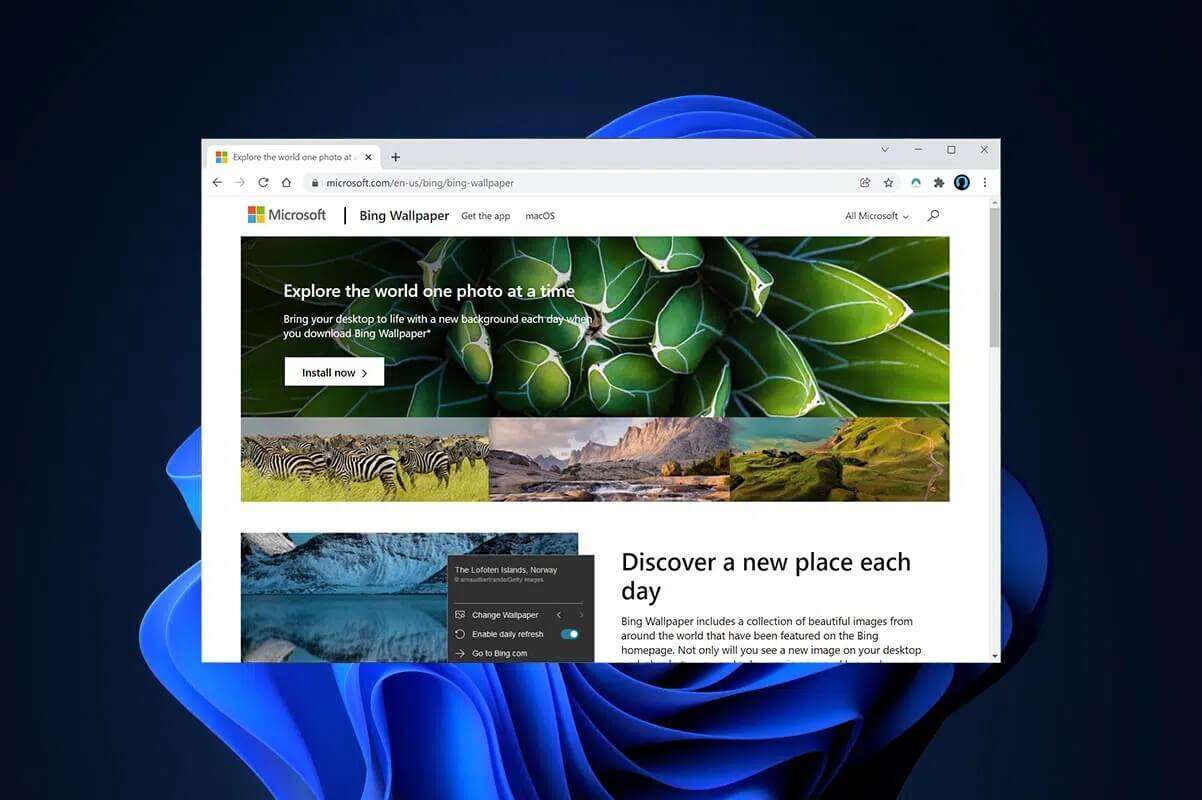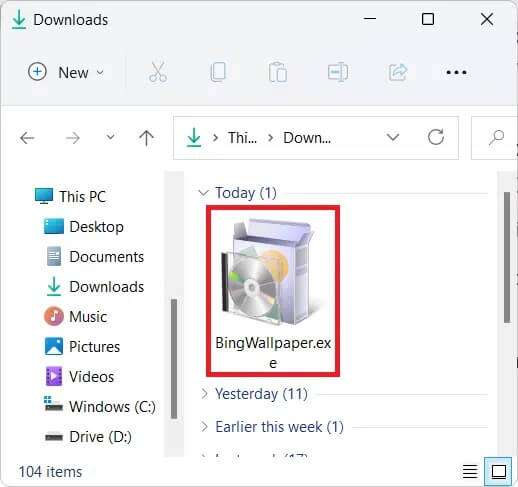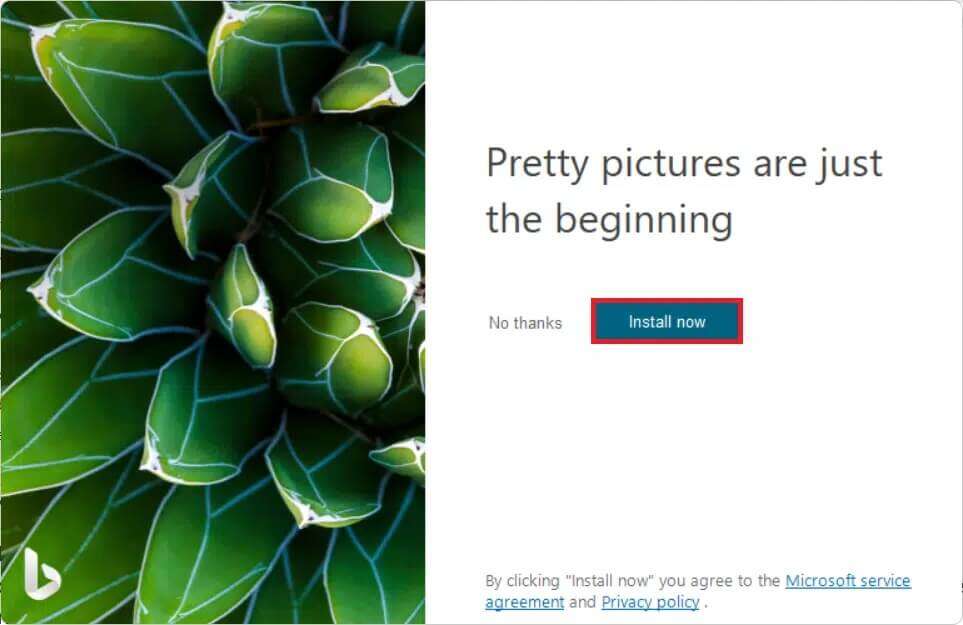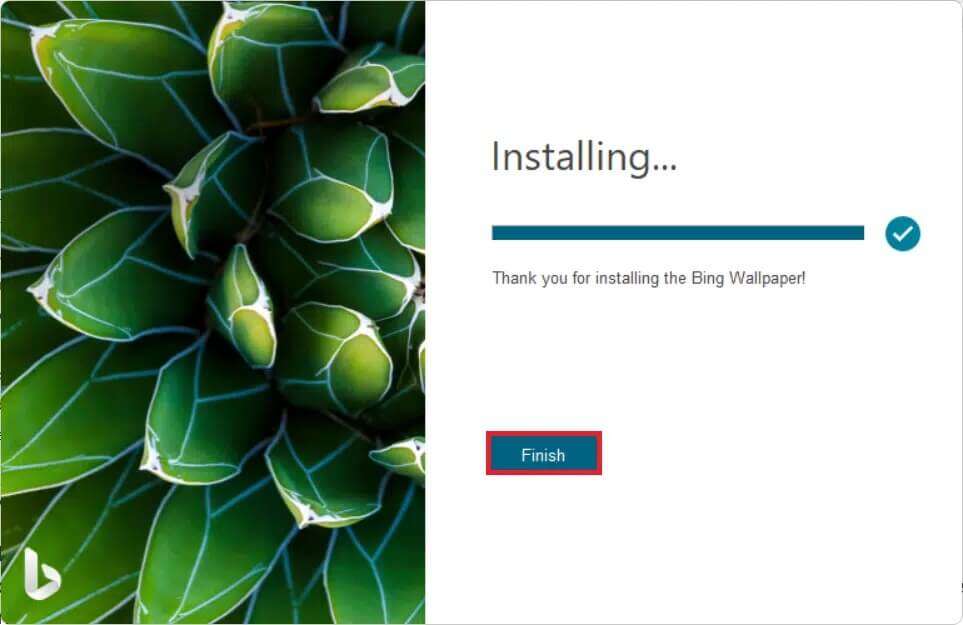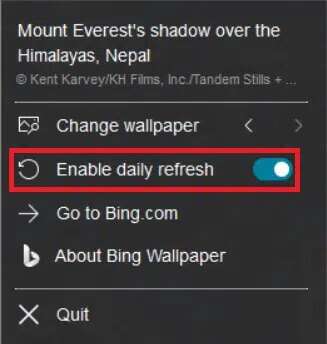Comment télécharger le fond d'écran Bing sous Windows 11
L'application Bing Wallpaper est livrée avec une variété de fonds d'écran pour votre PC afin que vous ne soyez pas coincé avec le même fond d'écran ennuyeux. Donne à votre PC une bouffée de fraîcheur à chaque fois que vous le changez. La collection de papiers peints dont nous parlons est très vaste, comme si vous receviez quelque chose de nouveau chaque jour. C'est une excellente application pour ceux qui cherchent à prendre Personnalisation du bureau Avancez et faites une déclaration. Aujourd'hui, nous allons discuter de la façon de télécharger Bing Wallpaper pour Windows 11. De plus, nous vous apprendrons comment l'utiliser.
Comment télécharger et installer l'application Bing Wallpaper pour Windows 11
Suivez les étapes mentionnées ci-dessous pour télécharger l'application Bing Wallpaper et utiliser Bing for Wallpapers :
1. Téléchargement Fond d'écran Bing En cliquant Lien de téléchargement Bing ici.
2. Ouvrez un fichier BingWallpaper.exe téléchargé en double-cliquant dessus.
3. Cliquez Installation Maintenant, lorsque la fenêtre d'installation apparaît.
4. Attendez que l'installation se termine avec succès et cliquez sur "fin" Pour terminer l'installation.
Voici comment télécharger et installer l'application Bing Wallpaper.
Comment utiliser l'application Bing Wallpaper sur Windows 11
Après une installation réussie, Bing Wallpaper sera présent dans les applications de débordement de la barre des tâches. Suivez les étapes mentionnées ci-dessous pour utiliser l'application Bing pour télécharger le fond d'écran sur Windows 11 :
1. Cliquez sur l'icône Appliquer Fond d'écran Bing Dans la barre d'état système pour accéder différents paramètres.
2. Activez la bascule pour activer la mise à jour quotidienne afin d'obtenir un nouveau fond d'écran Bing tous les jours.
3. Vous pouvez utiliser les icônes fléchées pour remplacer l'arrière-plan par le précédent ou le suivant.
Nous espérons que cet article vous a aidé à télécharger et à installer Bing Wallpaper pour Windows 11 à l'aide de l'application Bing. Laissez vos commentaires dans la section commentaires ci-dessous. Faites-nous savoir quel sujet vous voulez que nous explorions ensuite.